在日常办公或学习中,我们有时需要为汉字添加拼音,比如制作识字卡片、教学材料等。Microsoft Word作为一款常用的文档编辑软件,提供了便捷的功能来实现这一需求。
Word内置了“拼音指南”功能,可以快速为选中的文字添加拼音。具体操作步骤如下:首先打开Word文档,选中需要添加拼音的文字;然后点击菜单栏上的“开始”选项卡,在“字体”区域找到并点击“拼音指南”按钮(通常显示为“Aa,文”图标);在弹出的窗口中,可以设置拼音的字体、大小以及是否显示声调等选项,确认后即可看到拼音出现在文字的上方。
虽然“拼音指南”功能可以自动为文字添加拼音,但在某些情况下可能需要手动调整拼音的格式。例如,当遇到多音字时,系统默认的拼音可能不符合实际需求。这时可以在“拼音指南”窗口中手动修改拼音内容,确保其准确无误。
除了“拼音指南”外,Word还支持通过域代码的方式插入拼音。这种方法适用于需要更精细控制拼音格式的情况。具体操作是:按下“Ctrl + F9”组合键插入一个域代码框,在其中输入类似“EQ \o(汉字,\s\up10(pīn yīn))”的内容,然后按下“F9”更新域,即可显示带拼音的文字效果。
无论是使用“拼音指南”还是域代码,Word都为我们提供了多种方式来实现为文字添加拼音的需求。根据不同的场景和要求,选择合适的方法可以大大提高工作效率。
本文是由懂得生活网(dongdeshenghuo.com)为大家创作
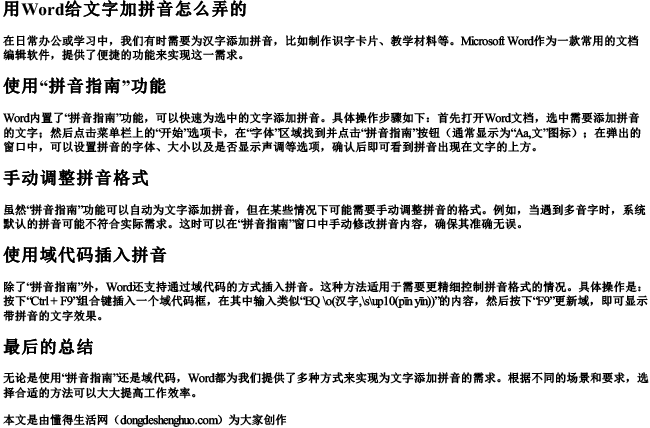
懂得生活网为大家提供:生活,学习,工作,技巧,常识等内容。
